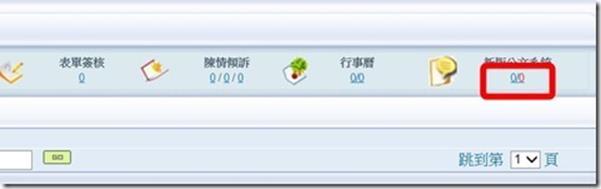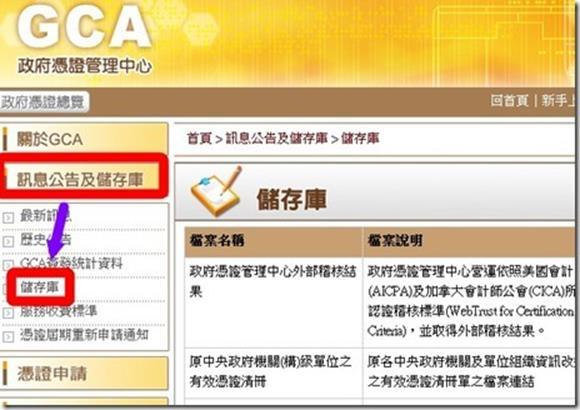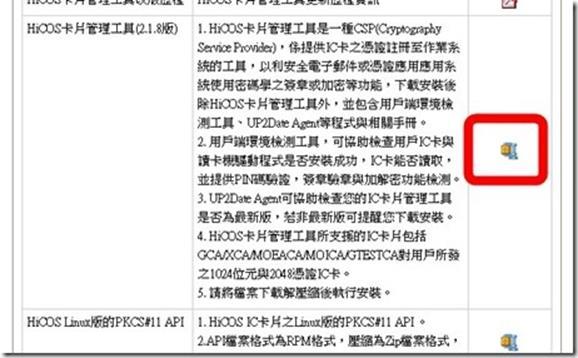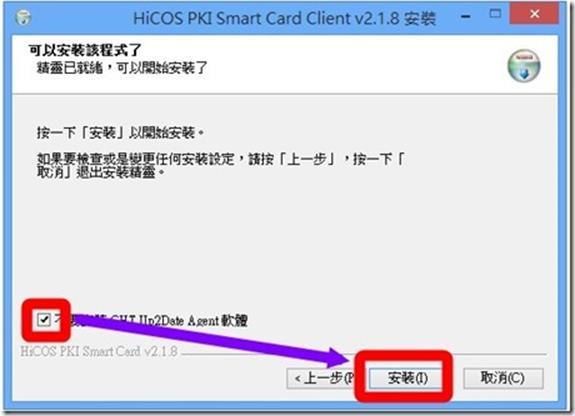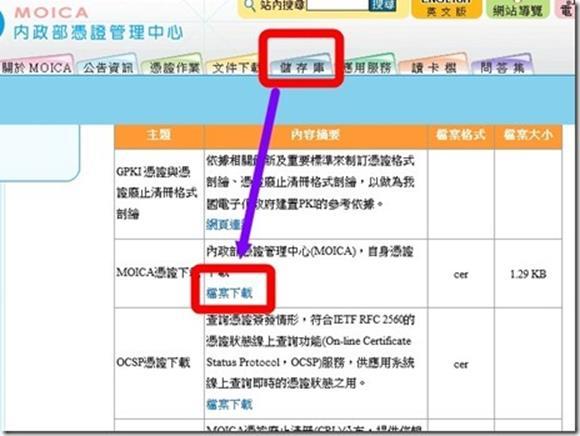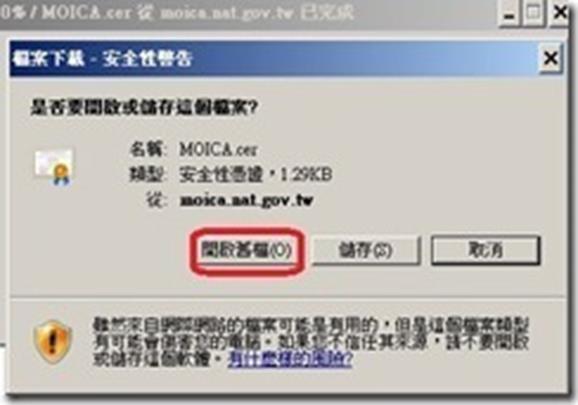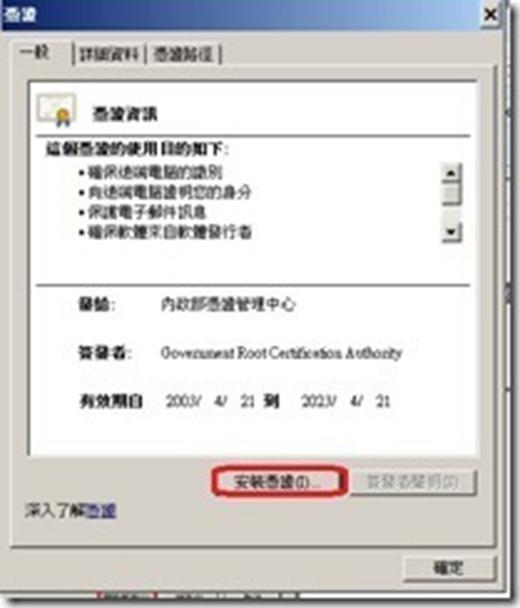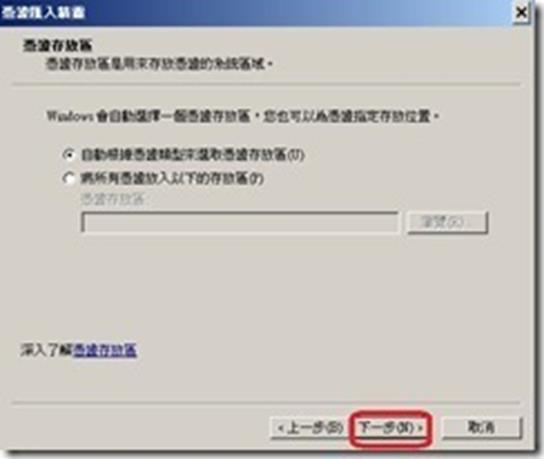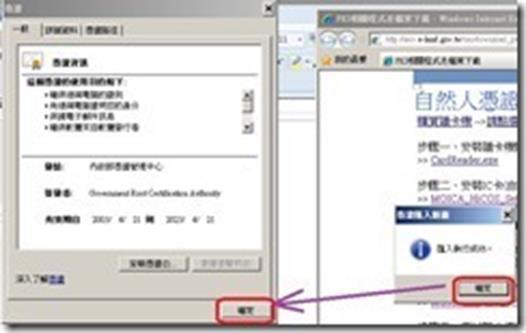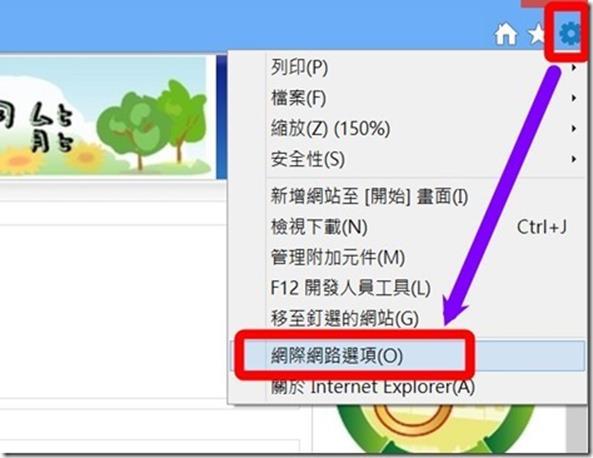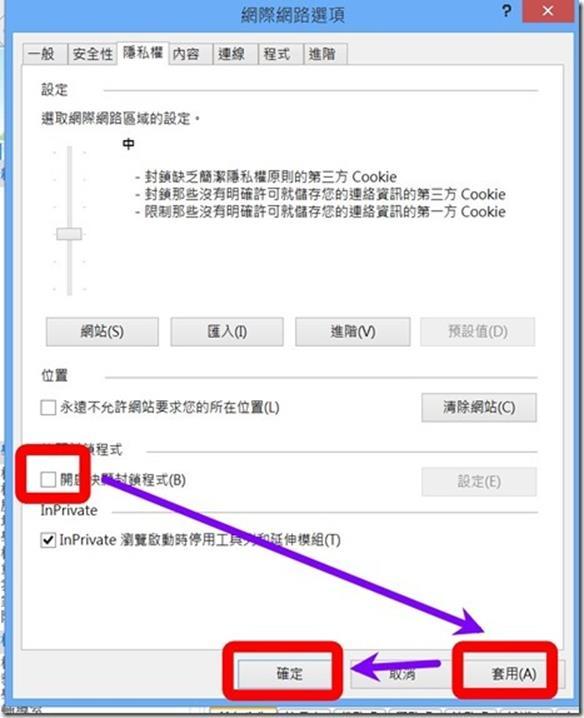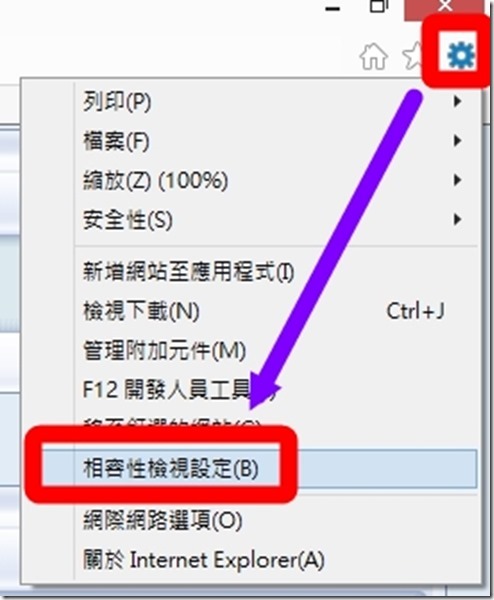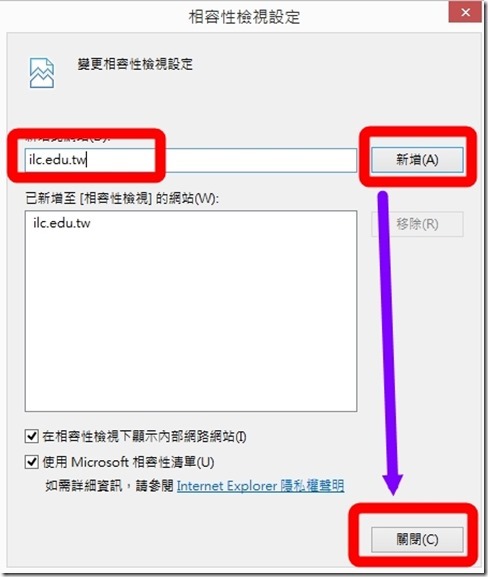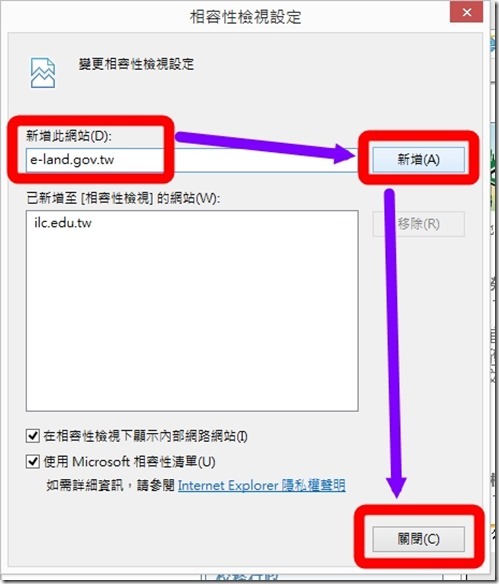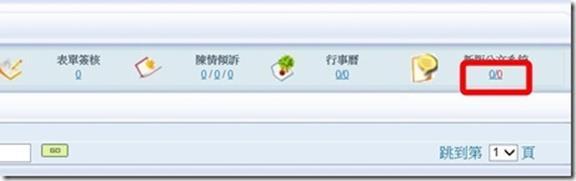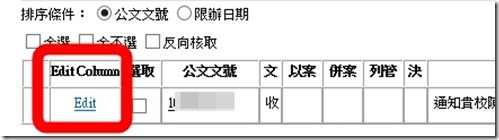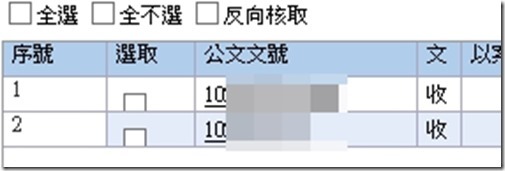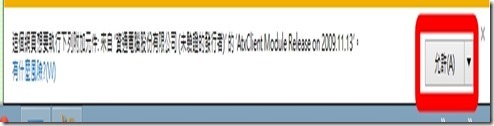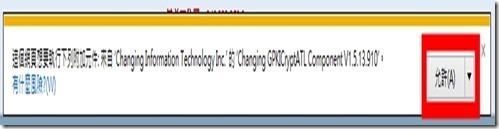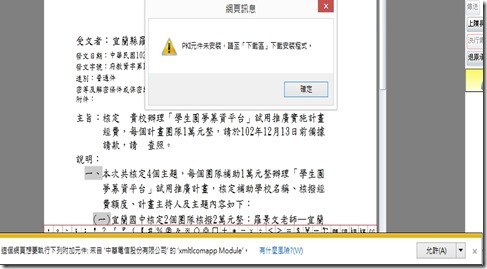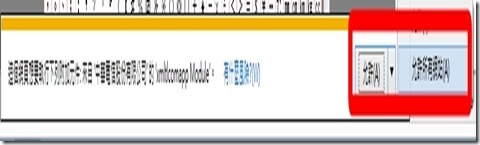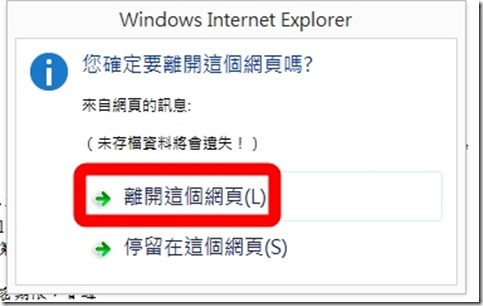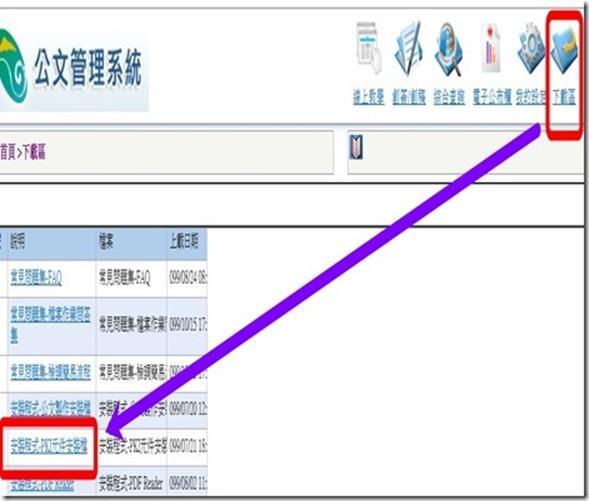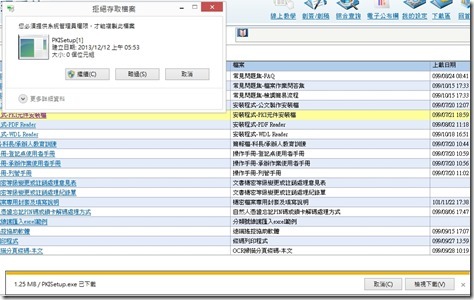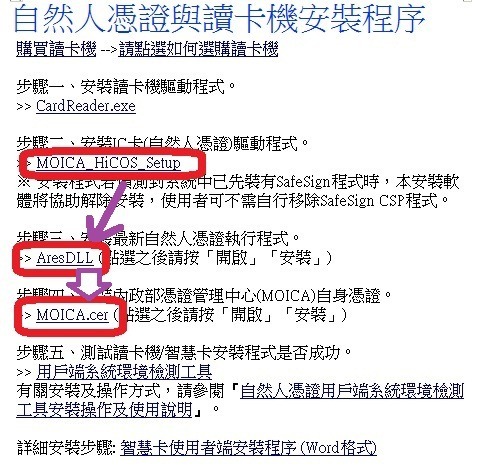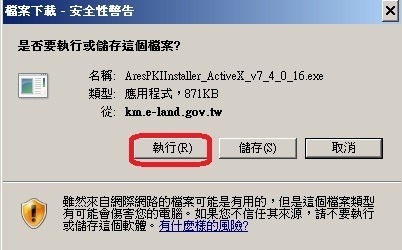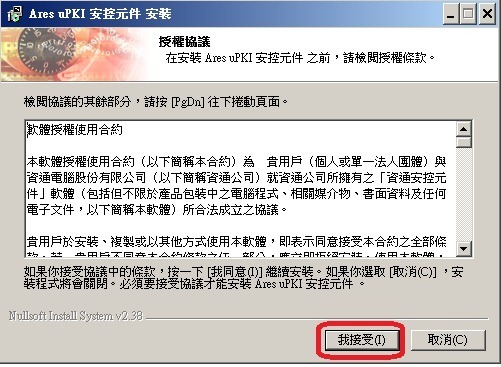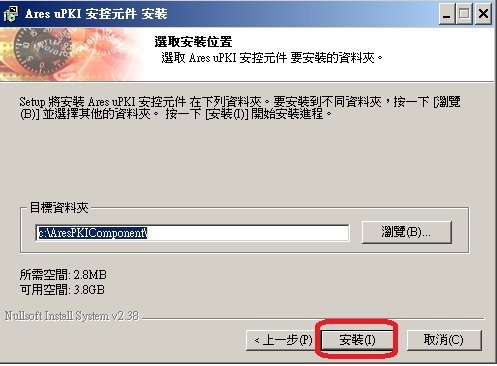公文系統使用設定(win8.1系統及IE11瀏覽器)
windows8.1系統中使用公文系統,常常出現閃一下的畫面,無法進入系統。
除了安裝基本的讀卡機程式外,還需要做一些設定。
================================
一、安裝讀卡機驅動程式。 (應該會自動安裝)
新的讀卡機請安裝隨讀卡機附的程式。
舊的讀卡機可以直接按下面連結。
CardReader.exe
二、安裝IC卡(自然人憑證)驅動程式。( HiCOS 卡片管理工具)
1.連上 GCA 政府憑證管理中心,點選左邊第二項 [訊息公告及儲存庫] ,再點選[儲存庫],
2.找到[HiCOS 卡片管理工具],下載最新版的[HiCOS 卡片管理工具]
3.接著開始安裝,其中這個步驟,建議勾選 [不要安裝 CHT Up2Date Agent 軟體]。(如果沒勾,以後會一直出現更新訊息)
(可能會出現無法安裝,就給他強迫安裝,好像是什麼相容模式之類的)
三、安裝 MOICA 憑證:
1.連上 MOICA內政部憑證管理中心,點選 [儲存庫],找到[MOICA憑證下載],點選[檔案下載]後,安裝。
2.點選[開啟舊檔]。
3.點選[安裝憑證]。
4.點選[下一步]。
5.點選[下一步]。
6.點選[完成]
7.點選[確定]
大功告成。
=====================================
四、瀏覽器設定:
==================
1.打開IE瀏覽器,點選[工具] ,[網際網路選項]
2.點選[隱私權],[開啟快顯封鎖程式]前的□打勾去掉,按[套用],[確定]
3.打開IE瀏覽器,點選[工具] ,[相容性檢視設定]
4.輸入[ilc.edu.tw]後,按[新增],再輸入[e-land.gov.tw]後,按[新增],[關閉]
(將[ilc.edu.tw]和[e-land.gov.tw]新增進去。)
5.再一次按[新版公文系統],就可以出現公文系統的畫面了。
===================================
登入後如果出現下面畫面,表示[相容性檢視設定] 沒設好,請再設定一次。
如果出現下面畫面就對了。
=============
執行時如果畫面下有出現[允許],就都給他[允許]
=======================
要傳送公文時會出現下面畫面,點下面的[允許],[允許所有網站]
再點[離開這個網頁]後,重新再進入一次
==============
如果還是無法傳送公文時,就到右上角,請點選[下載區],[安裝程式-PKI元件安裝檔])
不過好像會出現下面的畫面,無法安裝
(不知道哪裡有問題)
只好到其他電腦下載,再用隨身碟複製過來裝。
(好像有些防毒程式會擋,下載後當成病毒自動刪除,請暫時關閉防毒,安裝後再啟動防毒)
=========================================
如果還是無法讀到讀卡機,請再安裝一次AresPKI程式。
(IE11會阻擋安裝,請直接點下面連結)
A.點選[AresDLL]
B..點選[執行]
C.點選[我接受]
D.點選[安裝]
=======================
完成所有程式安裝,就可以順利的執行公文系統了。
==========================================